Recientemente intenté jugar Roblox en mi computadora portátil, pero el juego comenzó a bloquearse debido a un problema con Robloxbetaplayer.dll. Al principio, no sabía qué hacer, pero después de horas de buscar soluciones, logré encontrar algunas. Por lo tanto, a continuación encontrará todo lo que me ha funcionado hasta ahora con las instrucciones paso a paso.
Para solucionar el problema de Robloxbetaplayer.dll, asegúrese de probar primero las siguientes soluciones.
- ReinstalarRaBlox:La reinstalación de Roblox asegurará una instalación fresca y precisa de los archivos requeridos, lo que resolverá el problema de RobloxBetaplayer.dll. También puede intentar instalarlo en la tienda de Microsoft.
- Reinstalar DirectX:Reinstalar o actualizar DirectX resuelve el problema de RobloxBetaplayer.dll reemplazando archivos DirectX potencialmente corruptos y resolviendo problemas de compatibilidad.
- Ejecute Roblox como administrador:Ejecutar el juego como administrador le permite abordar los problemas de permiso y eliminar las restricciones que puedan estar causando el error de RobloxBetaplayer.dll.
Si las soluciones rápidas mencionadas anteriormente no lograron resolver el problema de RoboloxBetaplayer.dll, intente lo siguiente:
- Verificar archivos de juegos de Roblox
- Actualizar controladores de gráficos
- Deshabilitar el software antivirus
- Actualizar Windows
- Borrar el caché de Reblox
- Reinstale manualmente roBloxbetaplayer.dll
- Actualizar Redistributables de Microsoft Visual C ++
1. Borrar archivos temporales
Comencé a usar la herramienta de eliminación de archivos temporales proporcionados por Windows para asegurarme de que no haya archivos corrompidos o defectuosos que puedan causar errores como RobloxBeTaplayer.exe.
Aprenda más:¿Cómo corregir el error 'Logilda.dll que falta' en Windows?
- Acceder al almacenamiento: Presione Win + S y escribaEliminar archivos temporales
- Presione en archivos temporales: Una vez que presionó elarchivos temporalesPestaña, su sistema los comprobará por usted.
- Marque las casillas correctas:Yo normalmenteMarque todas las casillasPero si tiene un archivo importante en su carpeta de descargas, le aconsejo que lo guarde en otro lugar o desmarque el cuadro.
- Presione eliminar archivos:Cuando haya terminado, se mostrará un botón de eliminación de archivos en la parte superior.

2.Actualizar controladores de gráficos
Actualicé mis controladores de gráficos a la versión más reciente para garantizar que no hubiera problemas de compatibilidad y para solucionar el error de RobloxBetaplayer.exe.
- Abrir Administrador de dispositivos:Presione el win + x y seleccioneAdministrador de dispositivosDesde el menú contextual.
- Localizar adaptadores de pantalla:En la ventana del administrador de dispositivos, expandir elMostrar adaptadorescategoría.
- Identificar tarjeta gráfica:Haga clic derecho en su tarjeta gráfica y elijaActualizar el controlador.
- Buscar automáticamente:SeleccionarBuscar automáticamente el software de controlador actualizadoPara permitir que Windows busque el último controlador.
- Siga las instrucciones:Siga las instrucciones en pantalla proporcionadas por Windows para completar la actualización del controlador.
- Reinicie su computadora:Una vez que la actualización del controlador esté finalizada, reinicie su computadora para aplicar los cambios.
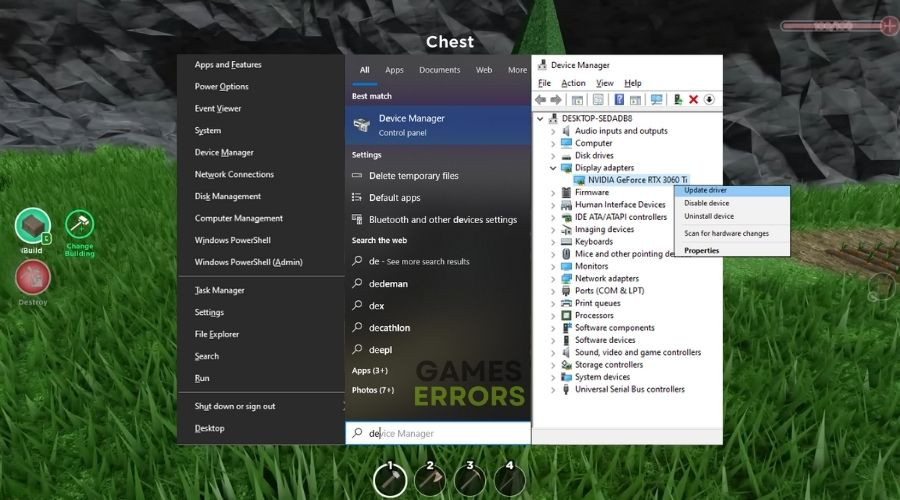
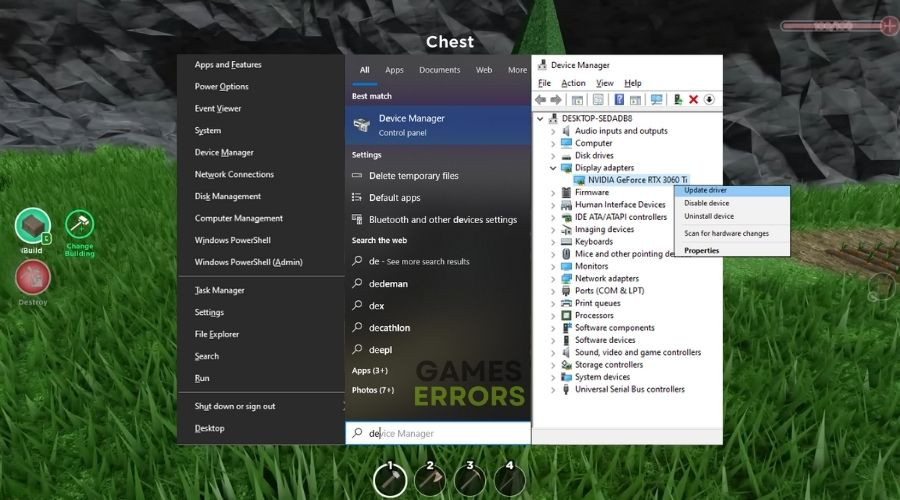
3. Desactivar el software antivirus
Al deshabilitar temporalmente mi software antivirus, puedo evitar posibles problemas y permitir que Roblox se ejecute sin el error Robloxbetaplayer.dll.
- Acceso a la configuración del antivirus:Abre tuConfiguración del software antiviruso panel de configuración.
- Deshabilitar temporalmente la protección:Localizar la opción paraDeshabilite temporalmente su antivirusprotección.
- Roblox exento:Si está disponible, cree una excepción para Roblox. Esta voluntadPermitir que Roblox se ejecutesin ser bloqueado por el antivirus.
- Vuelva a habilitar el antivirus:Después de solucionar problemas con Roblox, recuerde volver a habilitar su protección antivirus.
4.Actualizar Windows
Actualizo Windows a la versión más reciente, que debería resolver cualquier preocupación de compatibilidad a nivel de sistema que esté creando el problema de RobloxBetaplayer.dll.
- Abra la actualización de Windows:Presione el Win + I para abrir la aplicación Configuración, luego seleccioneActualización y seguridad.
- Verifique las actualizaciones:Hacer clic enVerifique las actualizacionespara escanear las actualizaciones de Windows disponibles.
- Descargar e instalar actualizaciones:Si se encuentran actualizaciones, seleccione elDescargar e instalar ahorabotón.
- Reinicie su computadora:Siga las instrucciones en pantalla para instalar las actualizaciones. Una vez completado, reinicie su computadora para aplicarla.
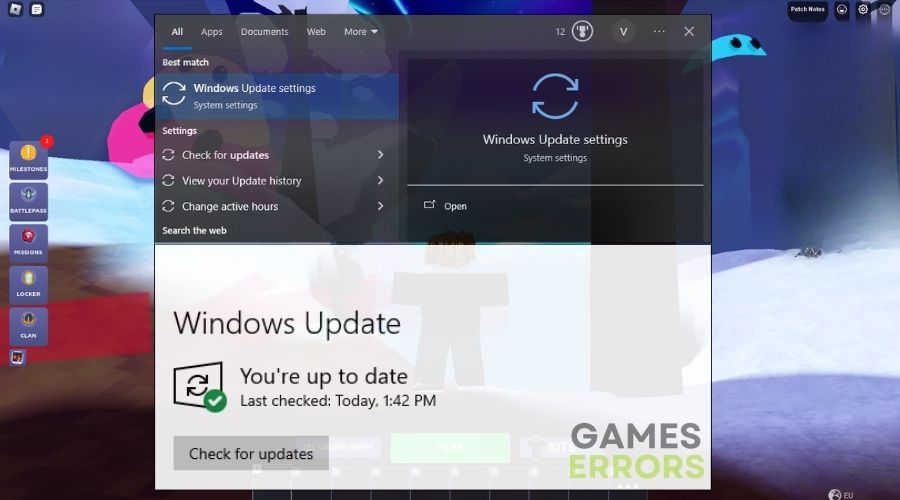
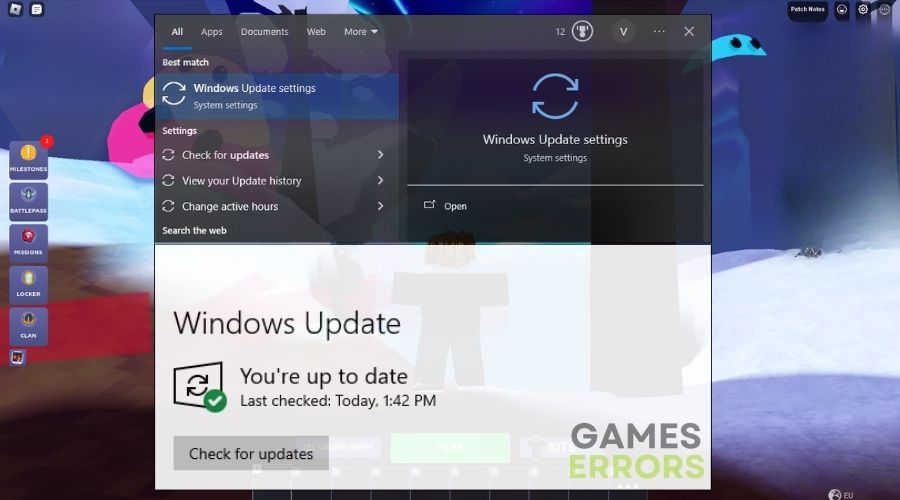
5.Borrar el caché de Reblox
Limpio el caché de Roblox para eliminar los datos corruptos y mejorar el rendimiento, resolviendo el problema de RobloxBetaplayer.exe.
- Abra el lanzador de Roblox:Inicie el lanzador de Roblox desde el menú de inicio de su computadora o el acceso directo de escritorio.
- Configuración de acceso:Haga clic en el icono de engranaje o el botón de configuración en la esquina superior derecha del lanzador de Roblox.
- Seleccione Avanzado:En el menú Configuración, elija elAvanzadopestaña.
- Iniciar la limpieza de caché:Localizar elBorrar el caché de Rebloxopción y haga clic en ella.
- Confirmar la limpieza:Aparecerá una ventana de confirmación. Hacer clicDE ACUERDOPara borrar el caché de Roblox.
- Reiniciar roBlox:Una vez que se borre el caché, Roblox se reiniciará.
6.Reinstale manualmente roBloxbetaplayer.dll
Reinstalar manualmente el archivo RobloxBetAplayer.dll dará como resultado una instalación limpia y precisa, eliminando cualquier problema que esté causando el error de RobloxBetaplayer.dll.
- Descargar roBloxbetaplayer.dll:Localizar elArchivo roBloxbetaplayer.dlldesde el directorio de instalación del juego.
- Guarde el archivo:Guarde el archivo descargado de roBloxbetaplayer.dll en una ubicación accesible en su computadora.
- Localizar la carpeta de instalación de Roblox: Abra el explorador de archivosy navegar alCarpeta de instalación de Roblox.
- Reemplace el archivo existente: reemplace el archivo robloxbetaplayer.dll existenteen la carpeta de instalación de Roblox con el archivo descargado.
- Reiniciar roBlox:Inicie el lanzador de Roblox e inicie sesión en su cuenta.
7.Actualizar Redistributables de Microsoft Visual C ++
La actualización de los redistribuibles de Microsoft Visual C ++ entregará los componentes necesarios de tiempo de ejecución, los problemas de compatibilidad de abordar y resolverán el problema de RobloxBetaplayer.exe.
- DescargarVisual C ++ Redistributables:Visite el sitio web de Microsoft y descargue la última versión del paquete Redistributables de Microsoft Visual C ++.
- Instalación de ejecución:Ejecute el paquete Visual C ++ Redistributables descargado y siga las instrucciones en pantalla para instalar todos los componentes necesarios.
- Reinicie su computadora:Una vez que se complete la instalación, reinicie su computadora para aplicar los cambios.
¿Por qué está ocurriendo el problema de Robloxbetaplayer.dll?
Hay varias razones por las cuales el problema de Robloxbetaplayer.dll está ocurriendo, como archivos de juegos corruptos o faltantes, controladores obsoletos y servicios de sistema defectuosos. Además, algunas aplicaciones de fondo también pueden causar conflictos con Roblox, lo que podría llevar a que este error ocurra en su dispositivo.
Con suerte, los métodos mencionados solucionarán el problema de RobloxBetaplayer.dll para usted también. Además, le recomiendo que siga la guía paso a paso para asegurarse de que no se pierda nada. Además, pruebe todas las soluciones para aumentar sus posibilidades de solucionar el problema en cuestión. Por cierto, si descubre alguna otra forma de resolverlo, envíelo a través de la sección de comentarios.
Artículos relacionados:
- Código de error de Roblox 277
- Código de error 103 en Roblox
- Roblox sigue chocando
